'>

Terus mendapat Kod Ralat: -130 Gagal memuatkan laman web (ralat tidak diketahui) semasa menjalankan Steam? Kamu tidak keseorangan! Ramai pengguna Steam melaporkannya. Tetapi berita baiknya ialah anda boleh memperbaikinya. Berikut adalah 3 penyelesaian untuk dicuba.
3 penyelesaian mudah untuk dicuba:
Anda mungkin tidak perlu mencuba semuanya; jalankan senarai sehingga anda menjumpai yang sesuai untuk anda.
Betulkan 1: Laraskan tetapan proksi anda
Dalam kebanyakan kes, Kesalahan 130 berlaku apabila penyemak imbas anda gagal menyambung ke internet kerana konfigurasi proksi yang tidak betul. Untuk memperbaikinya, ikuti arahan di bawah:
1) Pada papan kekunci anda, tekan Kekunci logo Windows dan R pada masa yang sama.
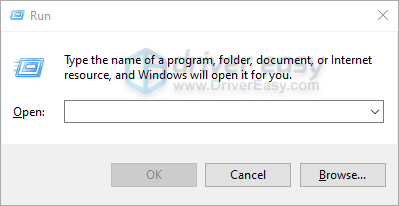
2) Jenis inetcpl.cpl , kemudian klik okey .
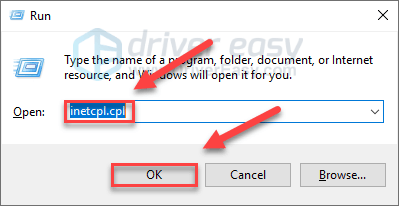
3) Klik Tab sambungan , kemudian Tetapan LAN .
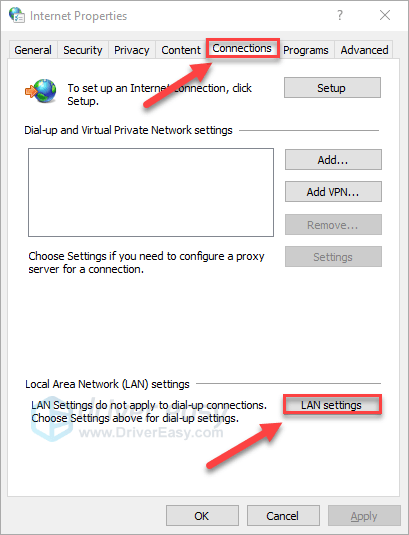
4) Sekiranya ada item di tetingkap ini dicentang, hapus centangnya. Kemudian, klik okey .
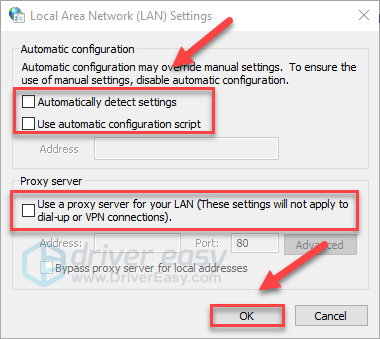
5) Mulakan semula komputer dan Steam anda untuk menguji masalah anda.
Sekiranya tidak ada kotak yang dicentang, atau jika anda masih mendapat kod ralat 130, teruskan dengan memperbaiki di bawah.
Betulkan 2: Kemas kini pemacu penyesuai rangkaian anda
Masalah ini mungkin berlaku semasa anda menggunakan pemacu penyesuai rangkaian yang salah atau ketinggalan zaman. Anda mesti mempunyai pemacu penyesuai rangkaian terkini setiap masa.
Terdapat dua cara untuk mengemas kini pemacu penyesuai rangkaian anda:
Pilihan 1 - Secara manual - Anda memerlukan sedikit kemahiran komputer dan kesabaran untuk mengemas kini pemacu anda dengan cara ini, kerana anda perlu mencari pemacu yang tepat dalam talian, memuat turun dan memasangnya langkah demi langkah.
ATAU
Pilihan 2 - Secara automatik (Disyorkan) - Ini adalah pilihan terpantas dan termudah. Semuanya dilakukan hanya dengan beberapa klik tetikus - mudah walaupun anda seorang pemula komputer.
Pilihan 1 - Muat turun dan pasang pemacu secara manual
Pengilang penyesuai rangkaian anda terus mengemas kini pemacu. Untuk mendapatkannya, anda perlu pergi ke laman web pengeluar, cari pemacu yang sesuai dengan citarasa khas versi Windows anda (contohnya, Windows 32 bit) dan muat turun pemacu secara manual.
Sebaik sahaja anda memuat turun pemacu yang betul untuk sistem anda, klik dua kali pada fail yang dimuat turun dan ikuti arahan di skrin untuk memasang pemacu.
Pilihan 2 - Kemas kini secara automatik pemacu penyesuai rangkaian anda
Sekiranya anda tidak mempunyai masa, kesabaran atau kemahiran komputer untuk mengemas kini pemacu secara manual, anda boleh melakukannya secara automatik dengan Pemandu Mudah .
Driver Easy secara automatik akan mengenali sistem anda dan mencari pemacu yang betul untuknya. Anda tidak perlu tahu dengan tepat sistem komputer yang anda jalankan, anda tidak perlu mengambil risiko memuat turun dan memasang pemacu yang salah, dan anda tidak perlu risau membuat kesilapan semasa memasang.
Anda boleh mengemas kini pemacu anda secara automatik dengan versi Mudah atau Pro Pro Driver. Tetapi dengan versi Pro hanya memerlukan 2 klik:
1) Muat turun dan pasang Pemacu Mudah.
2) Jalankan Pemandu Mudah dan klik Mengimbas sekarang butang. Driver Easy kemudian akan mengimbas komputer anda dan mengesan sebarang masalah.
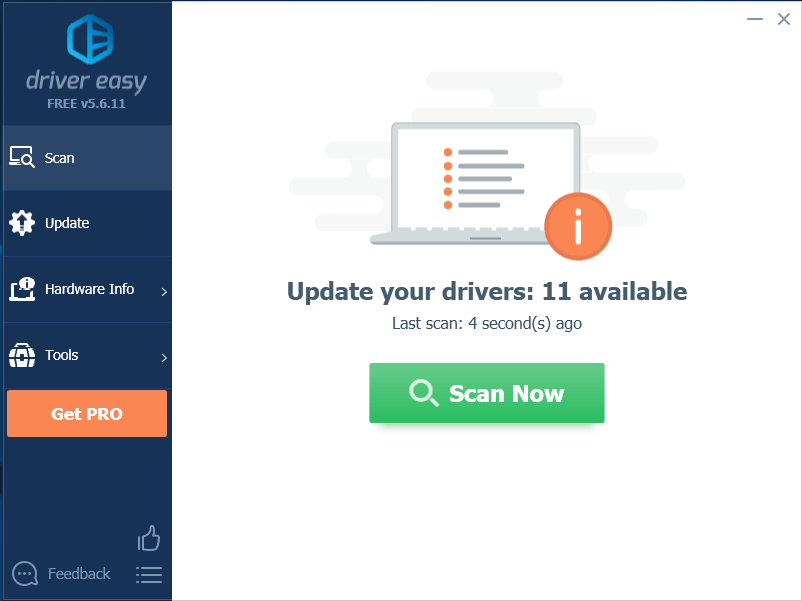
3) Klik Kemaskini semua untuk memuat turun dan memasang versi yang betul secara automatik semua pemacu yang hilang atau ketinggalan zaman pada sistem anda (ini memerlukan Versi Pro - anda akan diminta untuk menaik taraf apabila anda mengklik Kemas kini Semua).
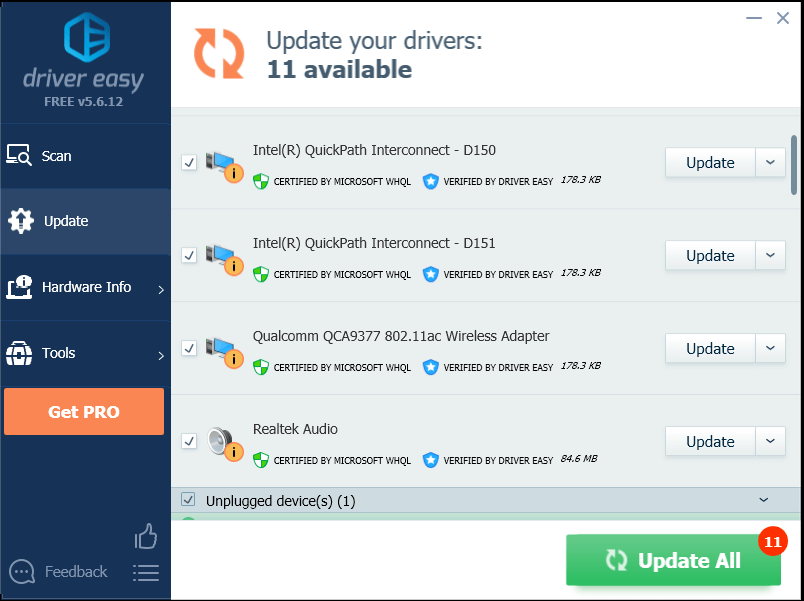
Betulkan 3: Pasang semula Steam
Sekiranya tiada penyelesaian yang sesuai untuk anda, memasang semula Steam kemungkinan besar merupakan penyelesaian untuk masalah anda. Ikut arahan di bawah:
1) Klik kanan ikon Steam dan pilih Buka lokasi fail .
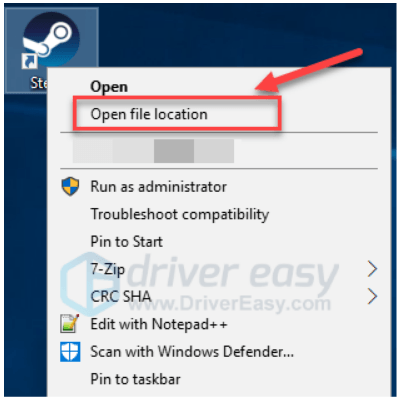
2) Klik kanan pada folder steamapps dan pilih Salinan. Kemudian, letakkan salinan di lokasi lain untuk menyandarkannya.
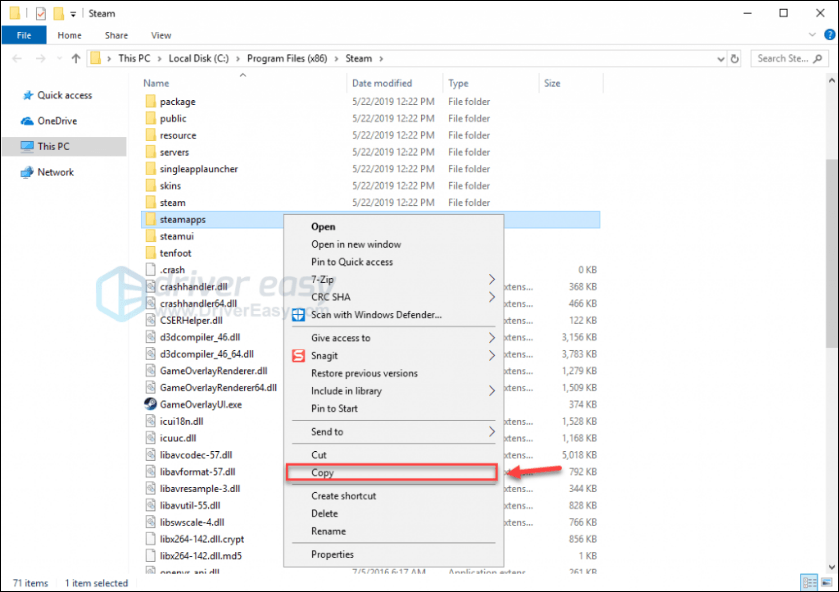
3) Pada papan kekunci anda, tekan Logo Windows kunci dan jenis kawalan . Kemudian, klik Panel kawalan .
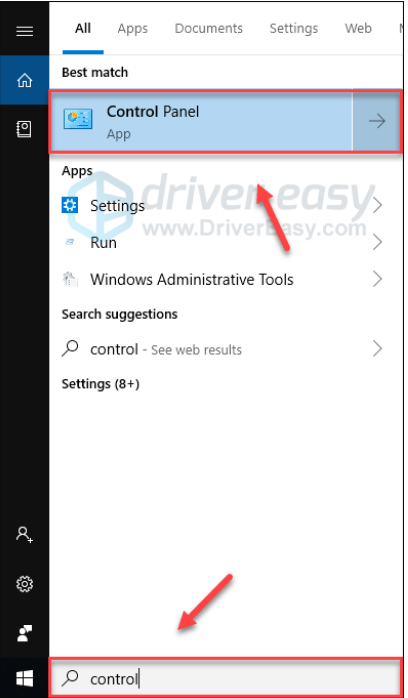
4) Di bawah Lihat oleh , pilih Kategori .
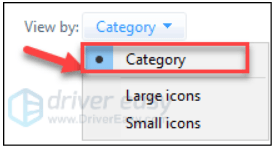
5) Pilih Nyahpasang program .
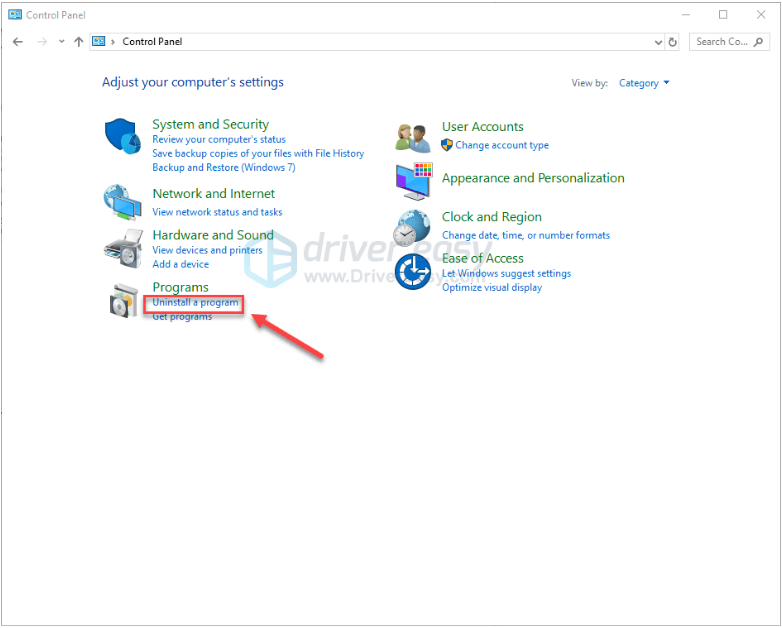
6) Klik kanan Kukus , dan kemudian klik Nyahpasang .
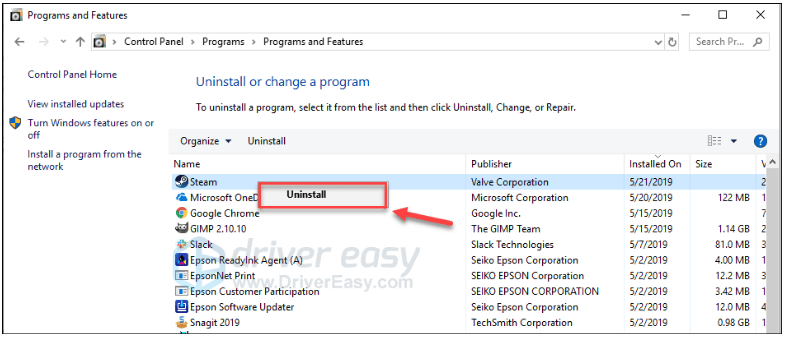
7) Ikuti arahan di skrin untuk menyahpasang Steam dan tunggu prosesnya selesai.
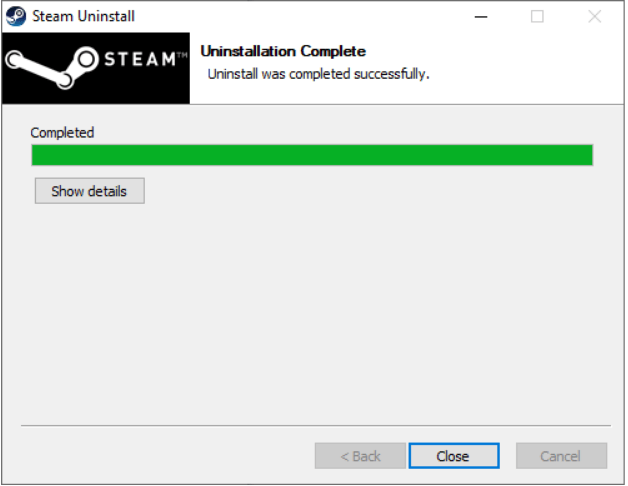
8) Muat turun Kukus.
9) Buka fail yang dimuat turun dan pasang Steam.
10) Klik kanan pada Ikon wap dan pilih Buka lokasi fail .
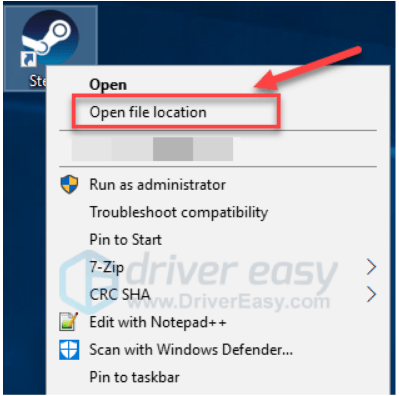
sebelas) Pindahkan sandaran folder steamapps anda buat sebelum ini ke lokasi direktori semasa anda.
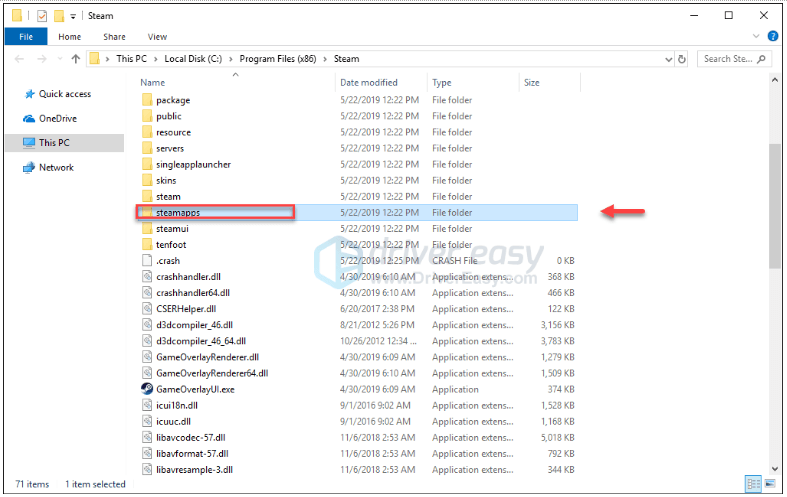
12) Lancarkan semula Steam anda untuk menguji masalah anda.
Semoga artikel ini membantu menyelesaikan masalah anda. Sekiranya anda mempunyai pertanyaan atau cadangan, sila berikan komen di bawah.

![[DIBETUL] Discord Tidak Akan Dibuka](https://letmeknow.ch/img/knowledge/92/discord-won-t-open.jpg)
![[Betulkan] Ralat Kemas kini Windows 10 0x80070541](https://letmeknow.ch/img/common-errors/45/windows-10-update-error-0x80070541.png)
![[Tetap] rtkvhd64.sys Ralat Kematian Skrin Biru](https://letmeknow.ch/img/knowledge-base/FF/fixed-rtkvhd64-sys-blue-screen-of-death-error-1.png)


